- Wenn deine Razer Synapse die Beleuchtung nicht ändert, kannst du die Peripheriegeräte nicht wie vorgesehen verwenden, aber diese Anleitung hilft.
- Um dieses Problem zu beheben, überprüfe deine Ports und deinstalliere die Razer Synapse-Software und installiere sie dann erneut.
- Weitere nützliche Informationen zu diesem Thema finden Sie in unserem umfangreichen Razer-Hub.
- Ausführlichere Anleitungen, die leicht zu befolgen sind, finden Sie in unseren umfassenden Razer Synapse-Bereich.

Diese Software hält Ihre Treiber am Laufen und schützt Sie so vor gängigen Computerfehlern und Hardwarefehlern. Überprüfen Sie jetzt alle Ihre Treiber in 3 einfachen Schritten:
- DriverFix herunterladen (verifizierte Download-Datei).
- Klicken Scan starten um alle problematischen Treiber zu finden.
- Klicken Treiber aktualisieren um neue Versionen zu erhalten und Systemstörungen zu vermeiden.
- DriverFix wurde heruntergeladen von 0 Leser in diesem Monat.
Razer Synapse ist ein
Software Damit können Sie komplexen Aufgaben (Makros) Verknüpfungen zuweisen und Beleuchtungsprofile ändern. Das Software/Hardware-Tandem wird von erfahrenen Spielern wegen der Funktionalität und Ästhetik begehrt.Es scheint jedoch, dass die Razer Synapse reagiert manchmal nicht auf Änderungen der Beleuchtung.
Machen Sie sich keine Sorgen, denn wir haben unsere Lieblingstipps zusammengestellt, wie Sie dieses Problem vermeiden können. Seien Sie also versichert und befolgen Sie diese Anweisungen, um die Beleuchtung mit zu ändern Rasierer Synapse.
Wie kann ich das Problem mit dem Razer Synapse-Beleuchtungsprofil beheben?
1. Überprüfen Sie Ihren Port

In einigen Fällen ist der Grund, warum die Razer-Synapse die Beleuchtung nicht ändert, weil defekter USB-Port. Trennen Sie in diesem Fall Ihr Gerät von seinem Anschluss und stecken Sie es in einen anderen.
Es macht auch keinen Unterschied, ob Sie Ihr Gerät an einen USB 2.0-Port statt an einen USB 3.0-Port anschließen oder umgekehrt.
Wenn das Ändern der Ports keinen Unterschied macht, versuche, deine Razer-Hardware an einen anderen Port eines anderen PCs anzuschließen.
Wenn sich das Beleuchtungsprofil ändert, liegt das Problem im Gerät selbst. Versuchen Sie Kontakt mit Razer technischer Support dieses Problem zu lösen.
2. Deinstalliere Razer Synapse und installiere es dann neu
- Alle trennen Rasierer Geräte von Ihrem PC. Wenn du einen Desktop verwendest, ersetze Razer-Geräte durch eine Standard-Tastatur/-Maus.
- Deinstalliere Razer Synapse, indem du zu. navigierst Programme und Funktionen in der Systemsteuerung und klicken Sie dann auf Ein Programm deinstallieren. Finden Razer Synapse in der Liste und deinstallieren.
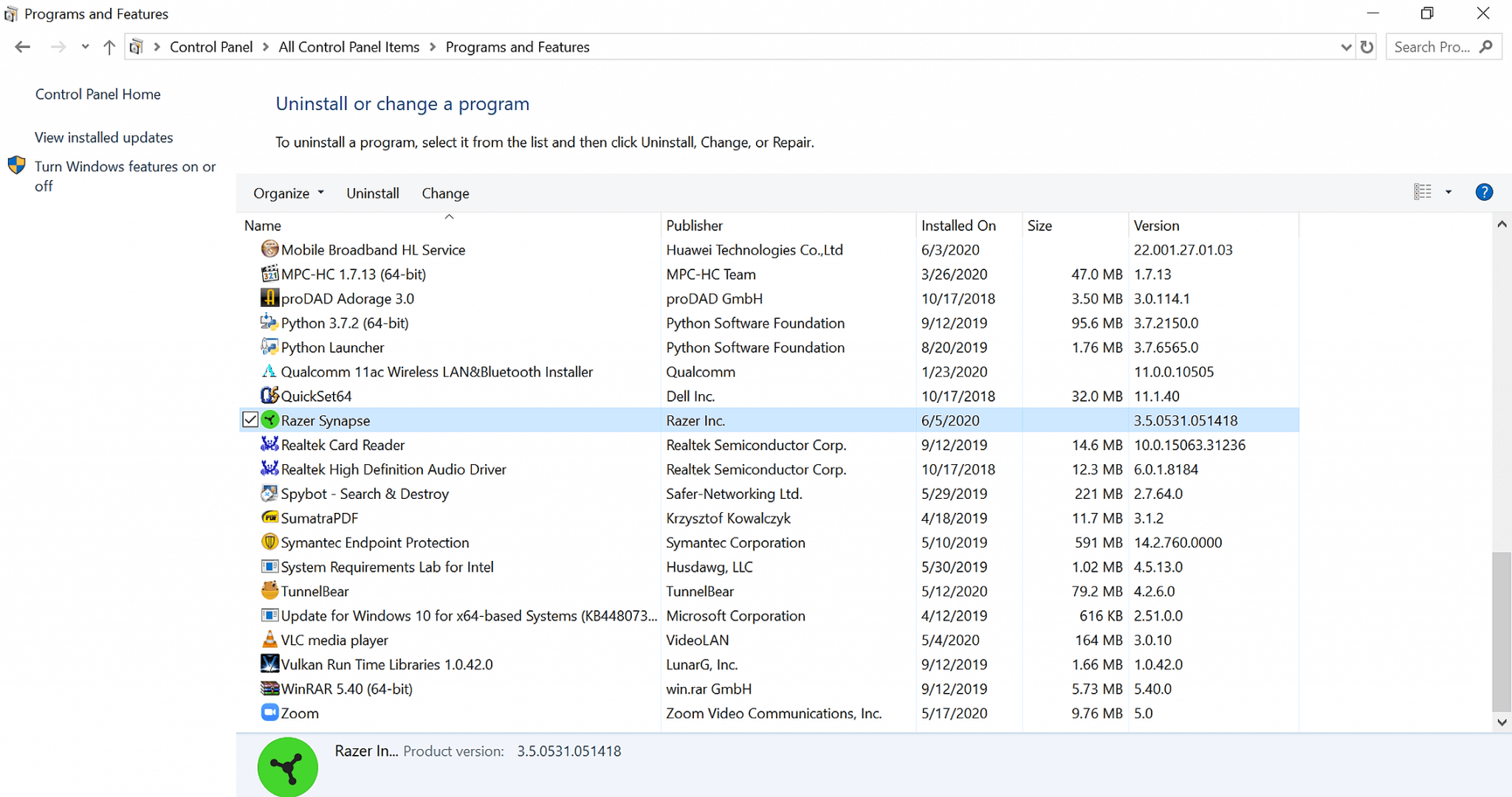
- Ihr PC fordert Sie möglicherweise zum Neustart auf. Nach dem nächsten Schritt neu starten. Navigieren Sie zum Speicherort aller Razer Synapse-Dateien und löschen Sie (normalerweise C:/ ProgramFiles (x86)/Razer).
- Starten Sie Ihr Gerät neu.
- Lade die Razer Synapse-Software herunter einmal mehr.
- Drücke den Installieren Taste.
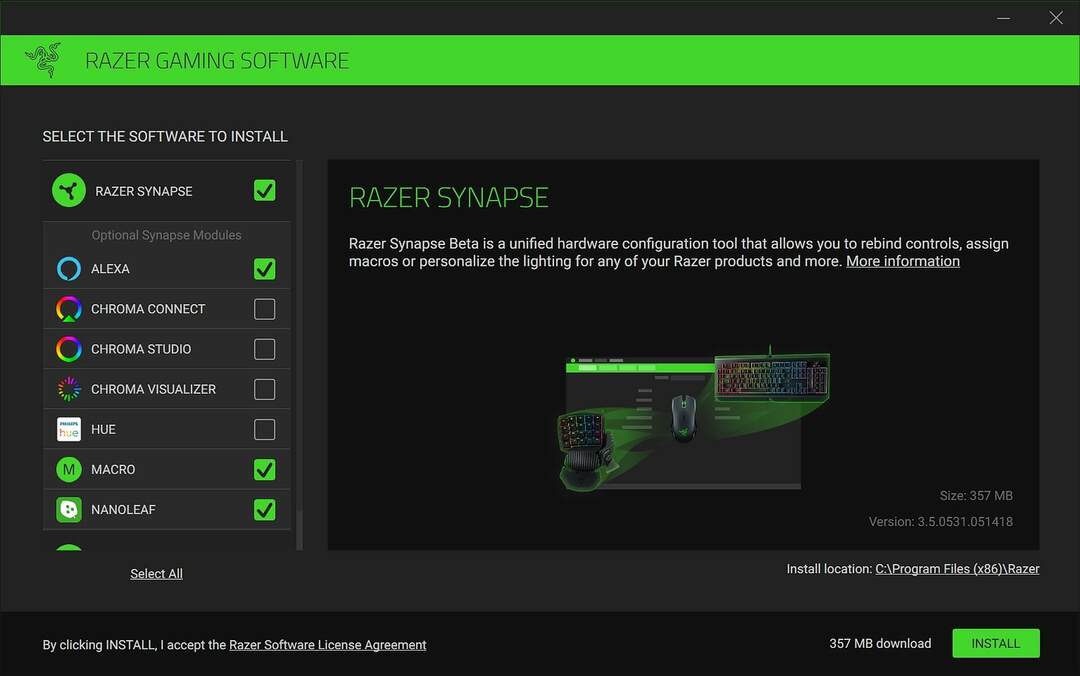
- Nach Abschluss der Installation, einstecken die Razer-Geräte und überprüfe die Lichtreaktion.
Reagiert Ihre Windows 10-Systemsteuerung nicht? Befolgen Sie die Schritte in dieser Anleitung
3. Treiber für Razer Synapse aktualisieren oder neu installieren
- Navigieren Sie zu Schalttafel und suchen Sie den Geräte-Manager.
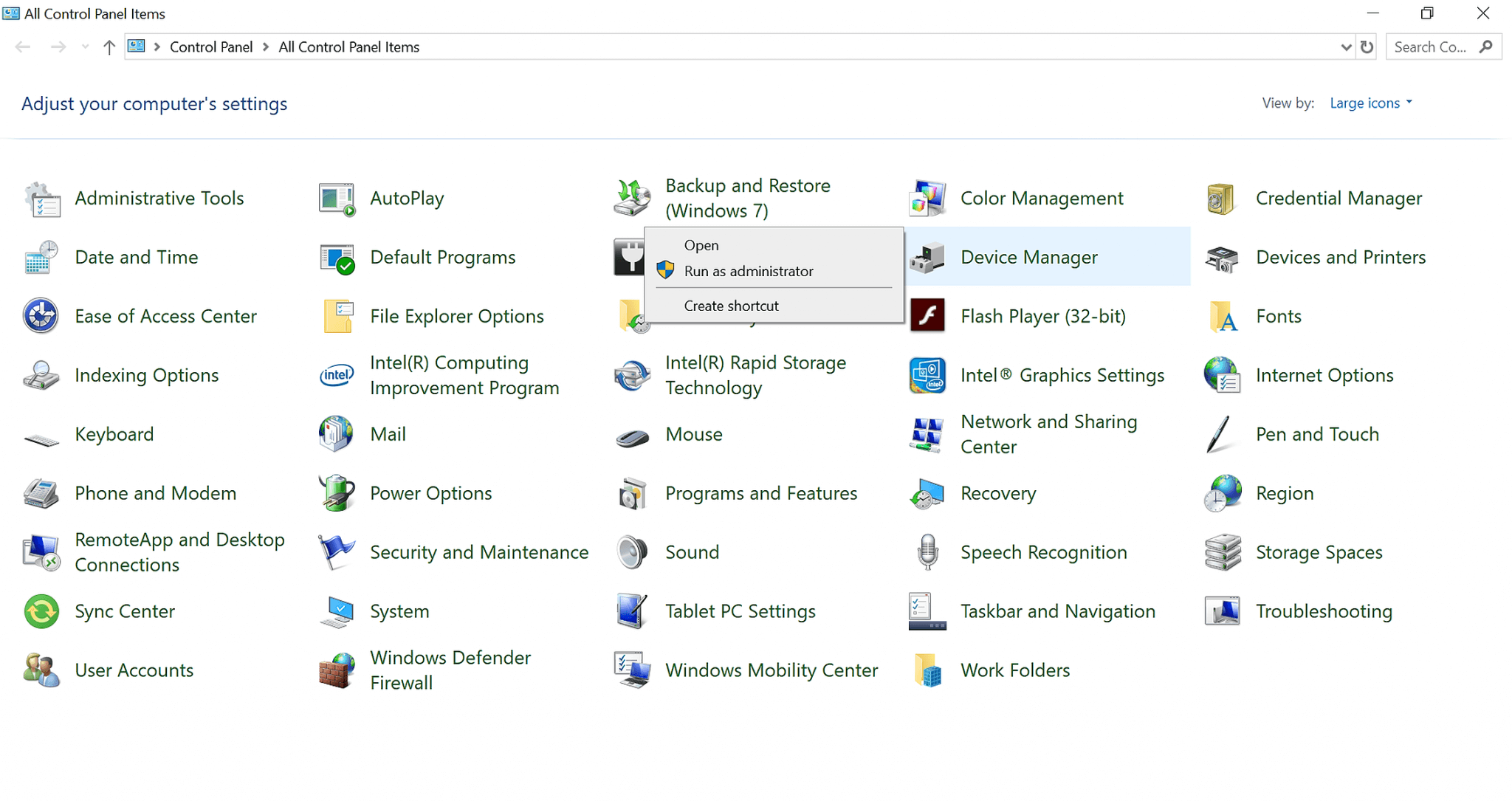
- Öffnen Sie den Geräte-Manager und navigieren Sie zum Ansichtsbereich der Symbolleiste. Dann klick auf Ausgeblendete Geräte anzeigen
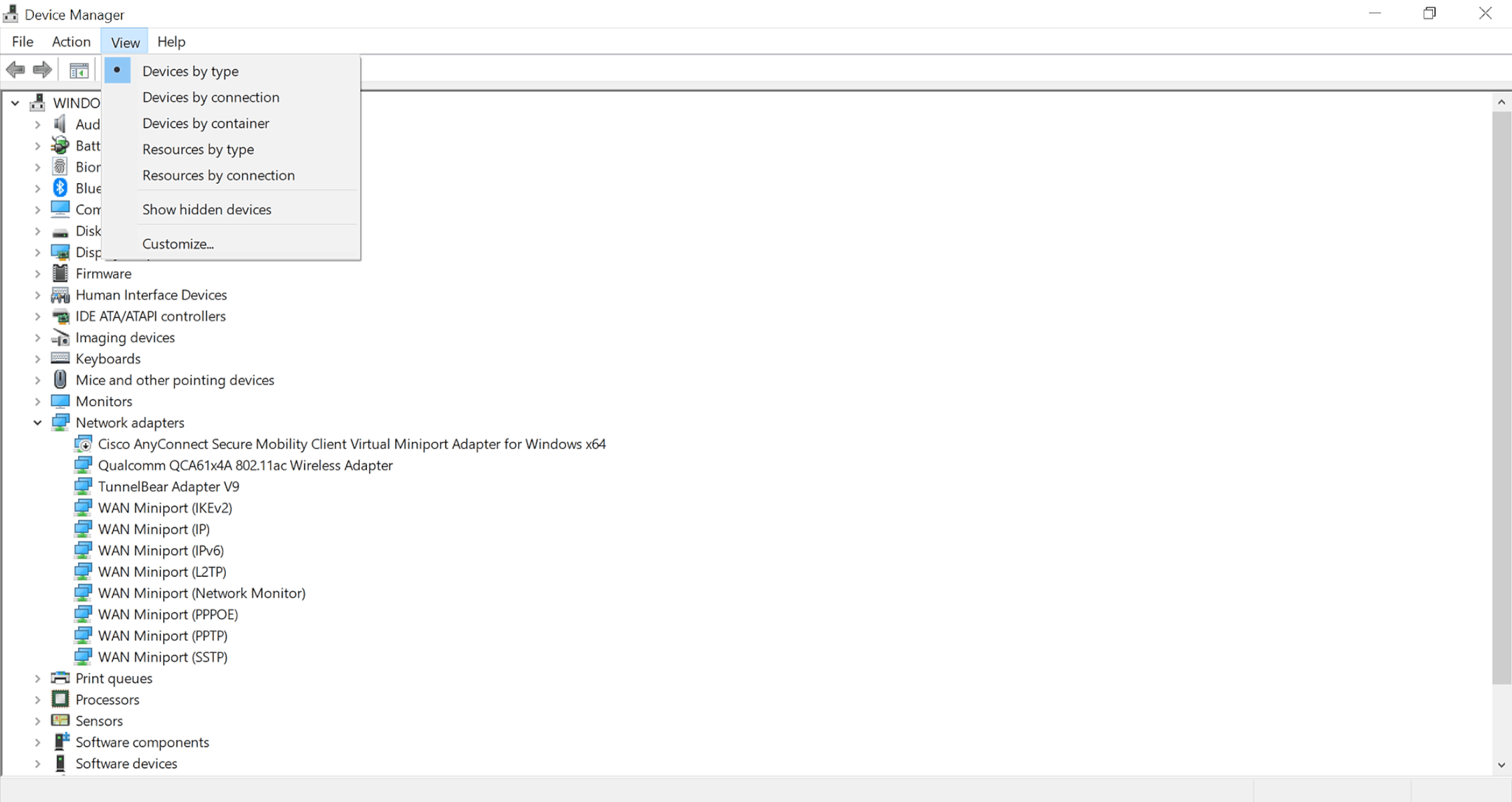
- Suchen Sie danach Ihre nicht reagierende Razer-Hardware und klicken Sie mit der linken Maustaste. Sie sehen eine Option zum Aktualisieren Ihres Treibers.
- Beim Anklicken haben Sie die Möglichkeit einer automatischen oder manuellen Suche nach den Treibern. Klicken Sie auf die erste Option.
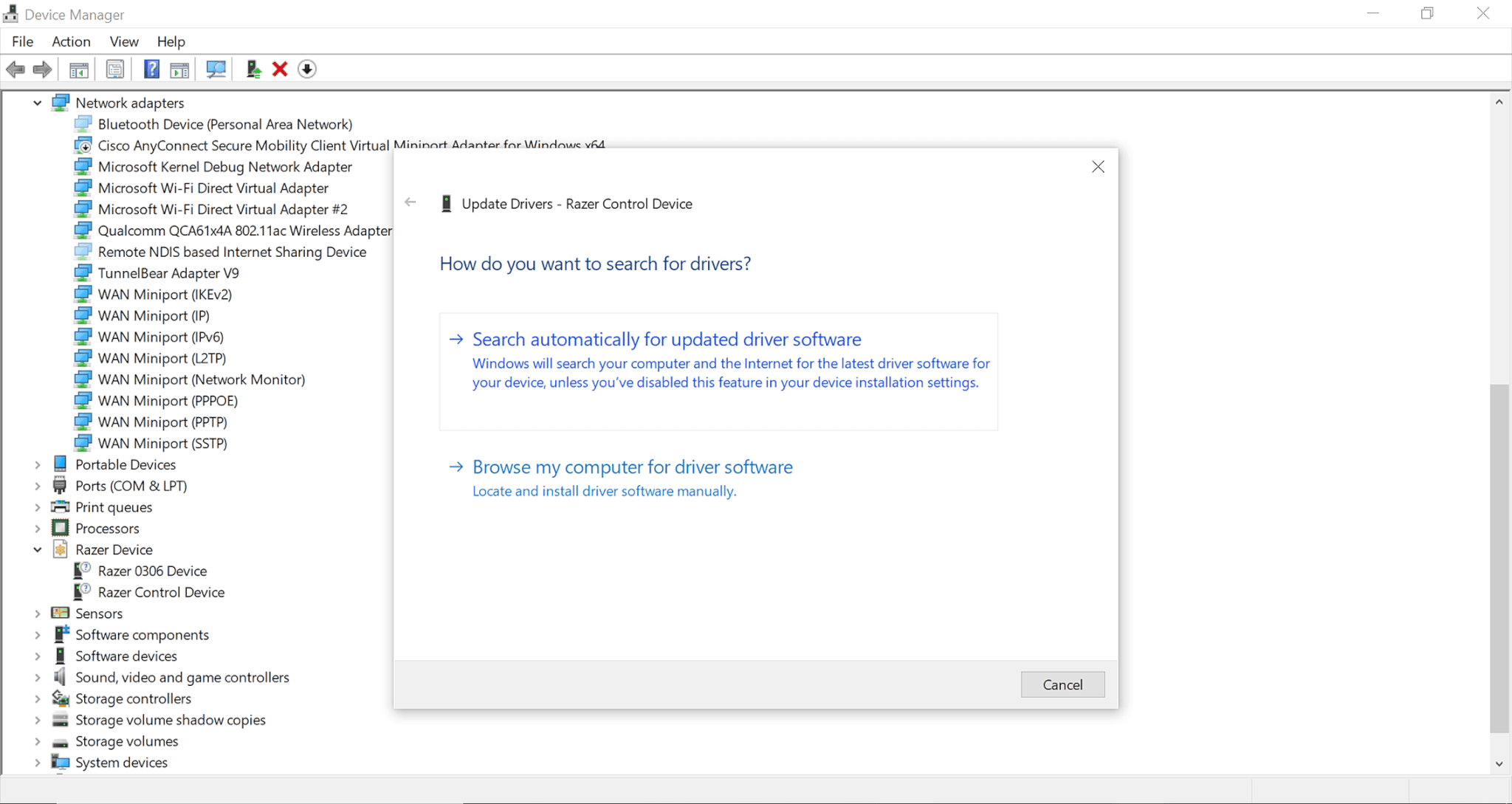
- Falls das Problem nicht behoben ist, Laden Sie Treiber direkt von der Razer-Website herunter und wählte dann die zweite Option. Navigieren Sie zum Treiber-Download-Ordner und öffnen Sie ihn.
In diesem Handbuch haben wir einige der besten Lösungen untersucht, um die Razer Synapse zu reparieren, ohne die Beleuchtungsprobleme zu ändern.
Wenn Sie diesen Leitfaden hilfreich fanden, zögern Sie nicht, uns zu kontaktieren, indem Sie einen Kommentar im Abschnitt unter diesem Artikel hinterlassen.
Häufig gestellte Fragen
Razer Synapse ist eine Gaming-Software, die entwickelt wurde, um die Ausführung komplexer Befehle zu ermöglichen, indem die Ausführung bei benutzerdefinierter Interaktion mit der Hardware ausgelöst wird.
Dafür gibt es eine Vielzahl von Gründen, einschließlich, aber nicht beschränkt auf: fehlerhafte Hardware, ein defekter USB-Port, verpfuschte Installation und veraltete Treiber.
Um Audiotreiber zu aktualisieren, klicken Sie mit der rechten Maustaste auf das SteuerungPanel, klicken Sie dann auf Geräte-Manager und wählen Sie Human Interface Geräte. Vergewissern Sie sich, dass die ausgeblendeten Geräte angezeigt werden, indem Sie auf die angezeigte Symbolleiste klicken. Unter dem TreiberTab, Klick einfach Treiber aktualisierenSoftware.
